u盘启动ghost,小猪教您如何使用u盘启动盘手动ghost备份系统
- 时间:2018年04月28日 11:10:29 来源:魔法猪系统重装大师官网 人气:2428
很多用户会在系统重装后将系统当前状态进行备份,防止以后系统出现问题时可以及时还原系统。但是对于一些新手用户来说,备份系统是一件非常困难的事情,不知道从何下手,因此,小编给大伙带来了使用u盘启动盘手动ghost备份系统的图文教程。
很多用户都任务备份系统是没有多大必要的事情,其实不然,而备份系统对于许多刚入门的电脑新手来说是一件不简单的事情。对系统进行备份是很有必要的工作,那么如何进行系统备份呢?下面,小编就来跟大家分享处理电脑忘记开机密码的方法了。
如何使用u盘启动盘手动ghost备份系统
首先将制作好的老毛桃u盘启动盘插进电脑USB插口,
然后通过开机之后的启动快捷键引导进入老毛桃u盘启动盘v5.0主菜单界面,
将光标移至“【02】运行老毛桃 Win2003PE系统(装机推荐)”后按回车键确认。
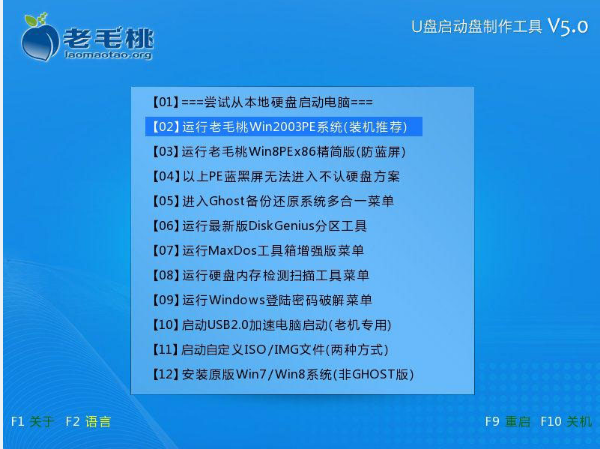
u盘启动盘载图1
进入win03PE系统后,双击“手动Ghost”后根据图片所示红色框框私用鼠标进行选择
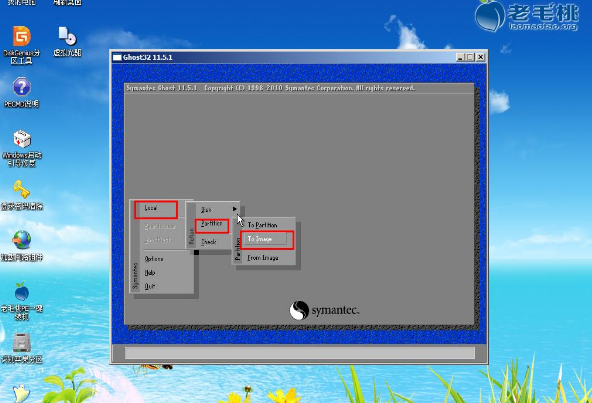
ghost载图2
接着在出现的窗口中需要选择一个物理硬盘才能够继续操作,随后出现的窗口中需要我们选择一个硬盘分区进行备份,我们选择系统所存在的分区即可。
对电脑上安装多个系统的用户要认真选择,选择完毕后按下”ok“按钮即可进入到下一个步骤
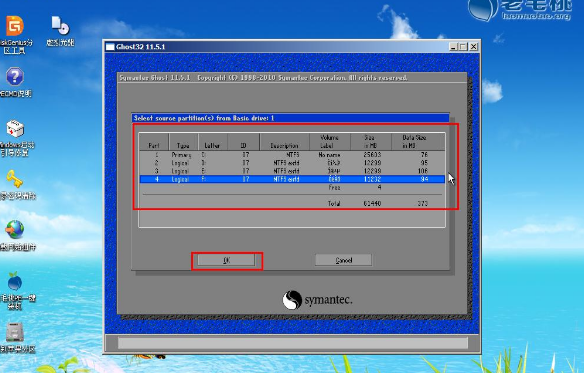
手动备份载图3
在"Look in"处选择一个分区存放备份完成后生成的备份文件,在"File name"处为生成出的备份文件取一个名字,输入完成后按下边上的"Save"按钮即可开始下一个备份系统的操作
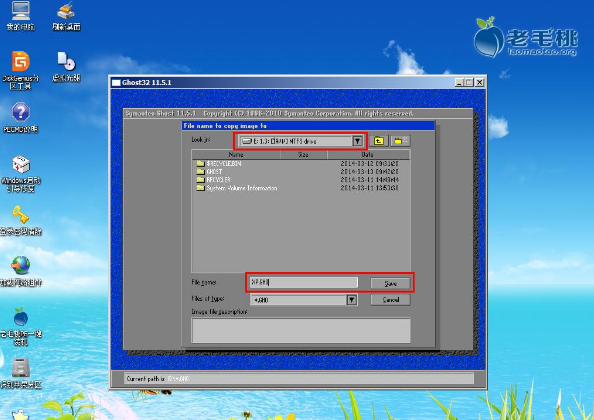
备份系统载图4
在弹出的窗口中选择"Fast"按钮,随后在出现的窗口中点击"Yes"按钮即可开始备份系统
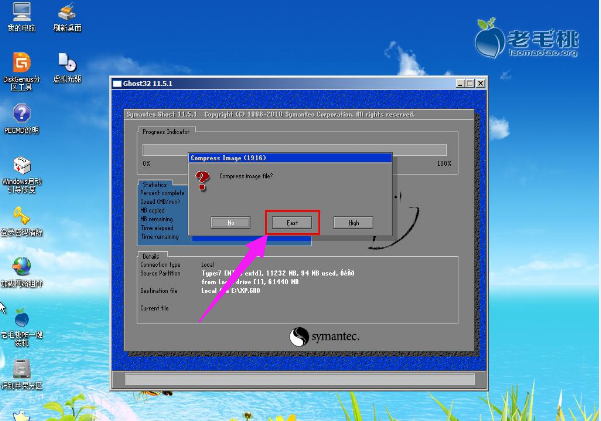
备份系统载图5
备份系统所需时间根据我们所备份的系统大小而决定,在此我们只需静待片刻等候备份系统过程结束后出现的提示窗口中按下"Continue"按钮,最后重启计算机后重新回到电脑系统
关于使用u盘启动盘手动ghost备份系统的操作,小编跟大伙讲到这里。还不懂的如何备份系统的朋友不妨看看。
备份系统,u盘启动盘,ghost,手动备份








